Sind Sie auf Ihrem iPhone auf den Fehler GamePigeon Funktioniert nicht gestoßen? Sie fragen sich, warum Game Pigeon nicht auf iOS 17/16/15 angezeigt wird ? Wenn Ihre Antwort ja ist, dann sind Sie an der richtigen Stelle gelandet.
GamePigeon ist eine beliebte Plattform für Spiele, die 2016 veröffentlicht wurden. Die iPhones, die auf iOS 10 und höher laufen, können dieses Spiel spielen, da es Benutzern ermöglicht, Apples iMessage zu verwenden. Es spielt keine Rolle, dass dieses Spiel über iMessage zugänglich ist, aber bei den Benutzern sehr beliebt ist.
Das Spiel ist kostenlos, aber Sie haben Optionen zum Kaufen, wenn Sie weitere Elemente freischalten und unerwünschte Werbung entfernen möchten. Aber nur wenige Benutzer haben berichtet, dass dieses Spiel Fehler anzeigt und nicht darauf zugreifen kann.
also auch mit der gleichen Situation zu tun haben und nach Lösungen suchen, geraten Sie nicht in Panik. Lesen Sie diesen Blog durch, da Sie einige der besten Möglichkeiten kennen, um zu beheben, dass Spieltauben auf dem iPhone 15/14/13/12/11 und anderen nicht funktionieren.
Warum öffnet sich GamePigeon nicht auf meinem iPhone?
Sie müssen wissen, dass jeder Fehler einen Grund hat. Also , ich habe ein paar Gründe genannt, warum das iPhone-Spiel Taube nicht funktioniert.
Sie sind:
- Die GamePigeon funktionierte aufgrund von Störungen in iMessage nicht mehr
- Die Verwendung einer älteren Version von iOS ist auch der Grund für einen solchen Fehler
- Jede Art von Fehlern oder Störungen kann bei einigen anderen Apps oder Betriebssystemen auftreten und dazu führen, dass das Spiel hängen bleibt
So beheben Sie, dass GamePigeon auf dem iPhone nicht funktioniert – effektive Methoden
Lassen Sie uns nun verschiedene Möglichkeiten durchgehen, um den Fehler “Spieltaube funktioniert nicht” auf dem iPhone zu beheben. Denken Sie daran, dass die Lösungen auf allen iPhone 15/14/13/12/11/X/XR und den neuesten iOS 17/16 /15/14/13/12/11- Versionen funktionieren.
Lösung 1: Starten Sie Ihr iPhone neu
Die erste Lösung, die dringend empfohlen wird, besteht darin, Ihr Gerät neu zu starten. Es kann vorkommen, dass die App aufgrund häufiger Störungen oder Fehler nicht funktioniert und ein Neustart des Geräts Abhilfe schaffen kann.
Hier sind die Schritte zum Neustarten des iPhone für verschiedene Modelle:
Für iPhone X/11/12/13/14/15 – Halten Sie die Lautstärke- oder Seitentaste gedrückt, es sei denn, der Schieberegler “Ausschalten” erscheint. Ziehen Sie es jetzt und warten Sie einige Zeit, bis es eingeschaltet ist
Für iPhone SE (2. Generation), 6, 7 oder 8 – Halten Sie die Seitentaste so lange gedrückt, bis die Option “Ausschalten” angezeigt wird. Ziehen Sie es und warten Sie irgendwann
iPhone SE (1. Generation), 5 oder früher – Drücken Sie die obere Taste, es sei denn, der Schieberegler “Ausschalten” erscheint. Ziehen Sie es und warten Sie, bis es eingeschaltet ist
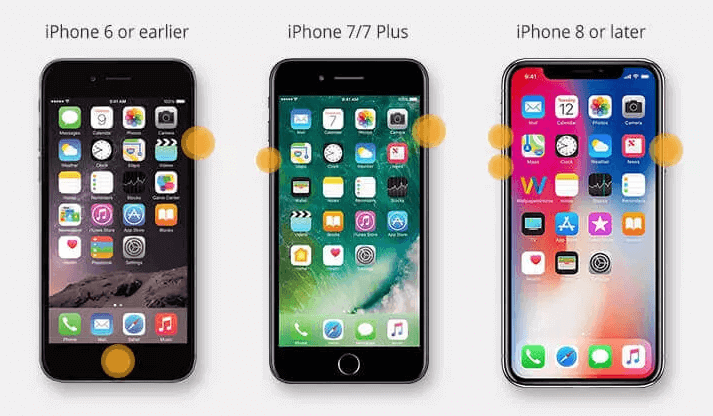
Lösung 2: Erzwingen Sie das Beenden der GamePigeon-App
Es wurde festgestellt, dass einige vorübergehende Störungen die App daran hindern, zu funktionieren. In solchen Fällen wird empfohlen, das Schließen der App einmal zu erzwingen. Drücken Sie einfach auf das Menü der zuletzt verwendeten Anwendungen und schließen Sie dann die App, mit der Sie ein Problem haben . Sobald Sie fertig sind, öffnen Sie die App und hoffentlich wird das Problem jetzt behoben.
Lösung 3: Überprüfen Sie die WLAN-/Mobilfunkverbindungen
Wenn Sie feststellen, dass sich eine Spieltaube auf Ihrem iPhone nicht öffnet, überprüfen Sie, ob Ihr Gerät eine stabile Internetverbindung hat oder nicht. Wenn nicht, sollten Sie nach einer WLAN-Verbindung suchen und sich für eine WLAN-Verbindung entscheiden, wenn Sie Mobilfunkdaten verwenden, oder umgekehrt.
Hoffentlich kann Ihnen dieser Trick helfen, die Situation zu bewältigen und die App reibungslos zu nutzen.
Lösung 4: Abmelden/Anmelden Ihrer Apple-ID
Wenn das Problem weiterhin besteht, wird empfohlen , sich mit der Apple-ID von der App abzumelden und erneut anzumelden. Dies kann auch mehrere andere Probleme lösen.
Hier sind die Schritte zum Abmelden und Anmelden:
- zuerst zu Einstellungen > klicken Sie auf Nachrichten
- Klicken Sie nun auf Senden & Empfangen
- Klicken Sie danach auf Apple ID
- Sie als Nächstes die Option Abmelden aus
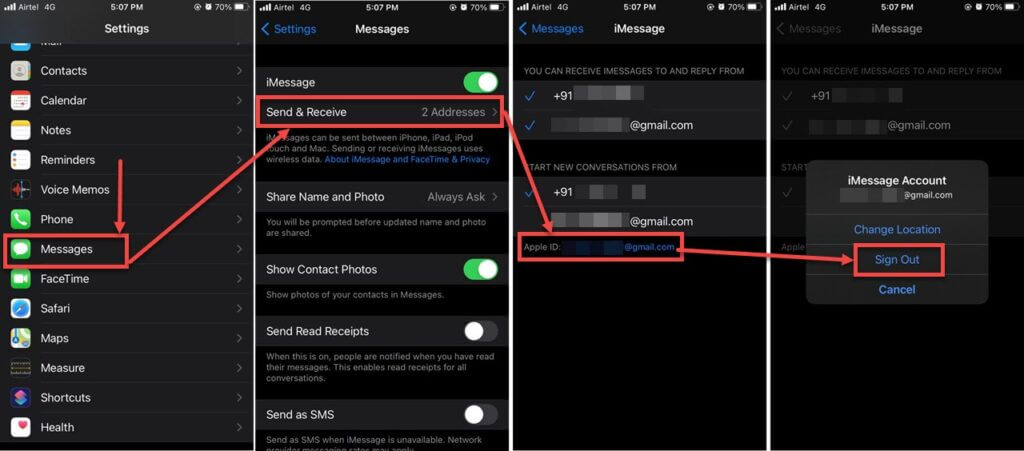
- Wenn Sie fertig sind, melden Sie sich erneut an, indem Sie zu Einstellungen gehen und nach der Anmeldeoption suchen
Öffnen Sie nun die Spieltauben-App und prüfen Sie, ob sie fehlerfrei funktioniert.
Lösung 5: Datum/Uhrzeit ändern
Wenn Ihr Telefon auf ein falsches Datum und eine falsche Uhrzeit eingestellt ist, kann ein solches Problem ebenfalls auftreten. Daher sollten Sie es überprüfen und richtig einrichten.
So geht’s:
- Öffnen Sie zunächst Einstellungen > klicken Sie auf Allgemein
- Klicken Sie nun auf die Option Datum & Uhrzeit
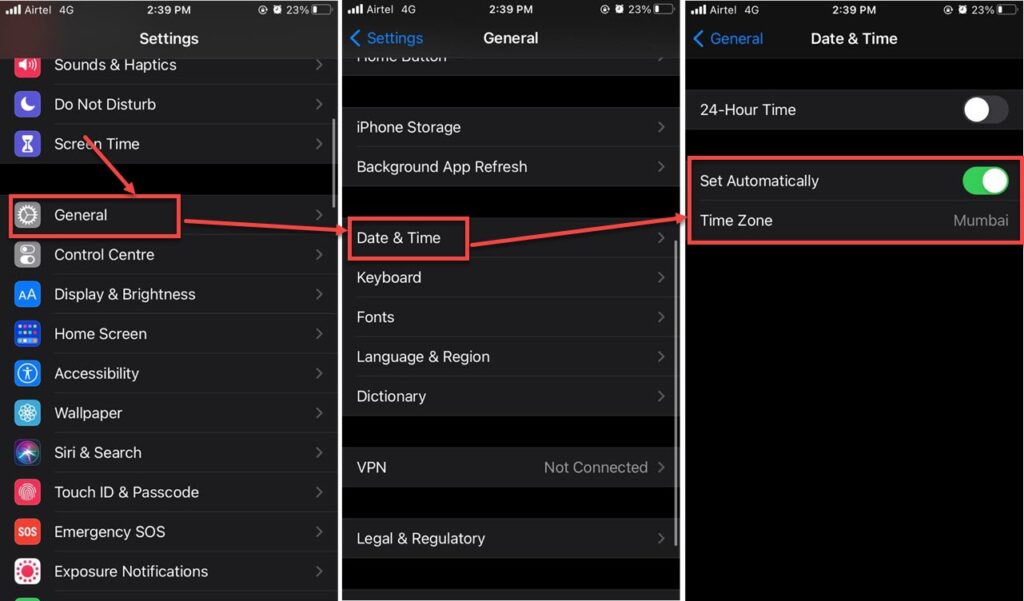
- hier sicher, dass die Option Automatisch festlegen aktiviert ist
Lösung 6: Suchen Sie nach Software-Updates
Ein weiterer möglicher Grund dafür dass Game Pigeon unter iOS 16 nicht funktioniert, ist eine ältere Version von iOS, die auf dem Gerät läuft. Das rechtzeitige Aktualisieren des Geräts trägt dazu bei, dass das Gerät reibungslos funktioniert, indem Fehler oder andere Fehler entfernt werden.
Daher sollten Sie Ihr iDevice immer überprüfen und aktualisieren, indem Sie die folgenden Schritte ausführen:
- Öffnen Sie zunächst Einstellungen > Allgemeine Option
- Klicken Sie nun auf Software-Update
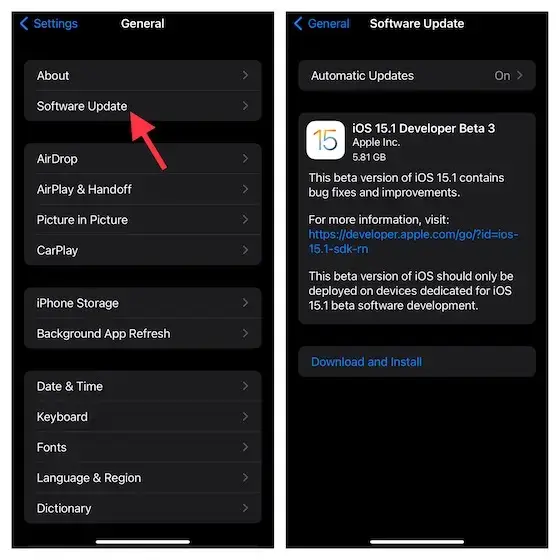
- Hier erfahren Sie, ob ein Update verfügbar ist. Wenn ja, klicken Sie auf Aktualisieren und warten Sie eine Weile
- Wenn Sie fertig sind, öffnen Sie die GamePigeon-App und prüfen Sie, ob sie wie zuvor funktioniert
Lösung 7: iMessage deaktivieren/aktivieren
Wenn das Problem weiterhin besteht, können Sie das Problem am besten beheben, indem Sie die iMessage-Funktion auf dem iPhone vorübergehend deaktivieren. Diese Methode hat sich als effektiv erwiesen, um zu beheben, dass GamePigeon laut Benutzern nicht auf dem iPhone funktioniert.
Wenn Sie diese Lösung noch nicht befolgt haben, befolgen Sie daher die folgenden Schritte wie folgt:
- zuerst zu den Einstellungen auf Ihrem iPhone/iPad
- Klicken Sie nun auf Nachrichten > iMessage ausschalten und warten Sie einige Sekunden, bevor Sie es wieder einschalten
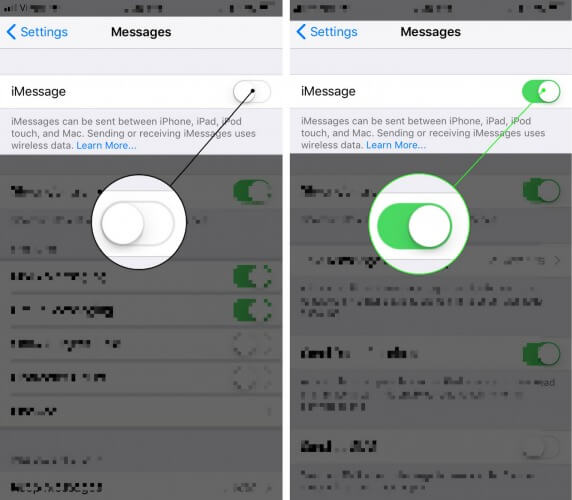
- Danach, wenn iMessages zu arbeiten beginnt, wiederholen Sie, was zu dem Problem bei Game Pigeon geführt hat, und prüfen Sie dann, ob Sie das Spiel wie zuvor verwenden können.
Lösung 8: Game Pigeon App deinstallieren/neu installieren
Wenn das Problem, dass Game Pigeon nicht angezeigt wird, weiterhin besteht, ist es besser, die App zu deinstallieren und neu zu installieren. Hoffentlich kann dies das Problem lösen, mit dem Sie konfrontiert sind, und Sie können wie gewohnt darauf zugreifen.
Hier sind die folgenden Schritte:
- Öffnen Sie zunächst die iMessage- App auf dem iPhone
- Wählen Sie nun einen beliebigen Kontakt aus, um eine Nachricht zu senden, oder klicken Sie, um eine “Neue Nachricht” zu öffnen.
- Ziehen Sie als Nächstes die horizontale App-Schublade nach links
- Klicken Sie danach auf “Mehr”
- Sie hier die GamePigeon- App aus dem Abschnitt “Weitere Apps”, um diese App aus iMessage zu entfernen
- Darüber hinaus kann die GamePigeon-App auch über die Schaltfläche “Bearbeiten” gelöscht werden.
Schritte zum Installieren der Game Pigeon-App auf dem iPhone:
- Stellen Sie zunächst sicher, dass auf Ihrem Telefon die neueste Version ausgeführt wird
- Öffnen Sie jetzt den App Store und suchen Sie nach “Game Pigeon”.
- Klicken Sie anschließend auf Get und es wird in iMessage installiert
Das ist es.
Lösung 9: Netzwerkeinstellungen zurücksetzen
Wenn die Netzwerkeinstellungen Ihres Geräts nicht richtig eingerichtet sind, kann dies dazu führen, dass iMessage nicht mehr wie gewohnt funktioniert. In einer solchen Situation müssen Sie Ihre Netzwerkeinstellungen zurücksetzen, um zu beheben, dass Game Pigeon auf Ihrem iOS-Gerät nicht funktioniert, und andere Arten von Problemen problemlos.
Befolgen Sie die folgenden Schritte:
- Öffnen Sie zunächst Einstellungen > Allgemein > Option Zurücksetzen
- Tippen Sie jetzt auf Zurücksetzen Ihres Netzwerks, und das Internet stellt wieder eine Verbindung her
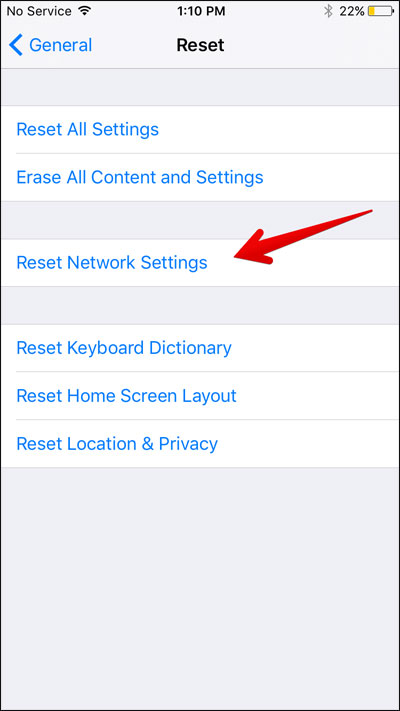
Das ist es.
Lösung 10: iPhone auf Werkseinstellungen zurücksetzen
Wenn nichts für Sie funktioniert, ist es an der Zeit, Ihr iPhone/iPad auf die Werkseinstellungen zurückzusetzen, um zu beheben, dass sich die Spieltaube nicht öffnet. Aber bevor Sie fortfahren, sichern Sie alle wichtigen Daten, da dieser Vorgang Daten vom Gerät löscht.
Befolgen Sie nun die folgenden Schritte, um Ihr iPhone auf die Werkseinstellungen zurückzusetzen:
- Öffnen Sie zuerst Einstellungen > Allgemein und gehen Sie nach unten
- Klicken Sie nun auf die Option Zurücksetzen
- Klicken Sie danach auf Alle Inhalte und Einstellungen löschen
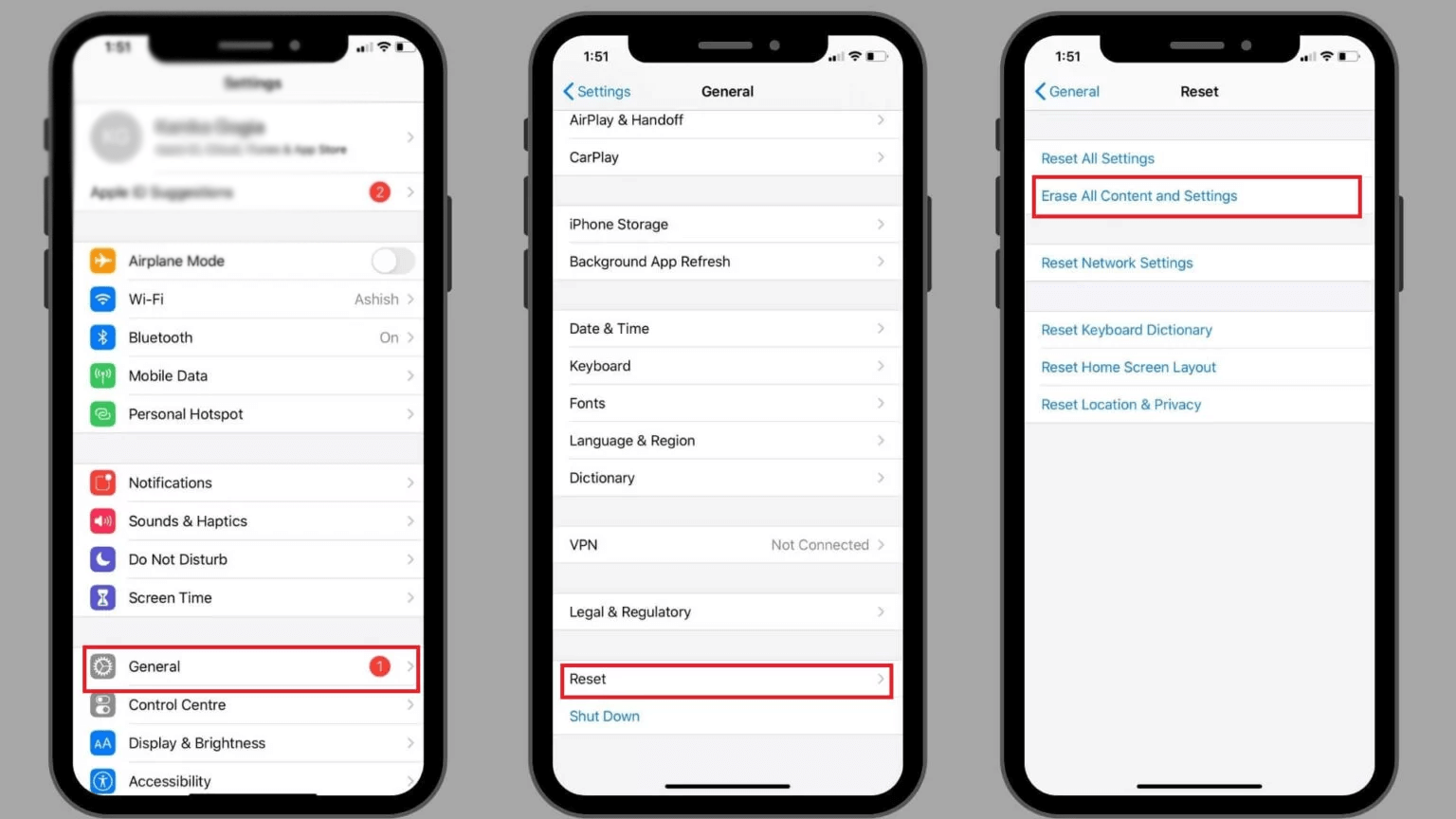
- Klicken Sie anschließend auf Jetzt löschen
- Wenn Sie dazu aufgefordert werden, geben Sie das Passwort ein und klicken Sie schließlich auf iPhone löschen, um fortzufahren
Das ist es.
Lösung 11: Fortgeschrittener Weg, um zu beheben, dass GamePigeon auf dem iPhone nicht funktioniert (empfohlen)
Wenn Sie auf Ihrem iPhone/iPad auf Probleme oder Fehler stoßen, können Sie sich für ein professionelles Tool wie die iOS-Systemreparatur entscheiden. Dies ist ein sehr empfehlenswertes Programm, das effektiv funktioniert, um GamePigeon, das nicht mehr funktioniert, und andere Probleme mit Leichtigkeit zu beheben. Das Tool ist einfach zu bedienen und macht das Gerät mit einem Klick normal.
Es funktioniert effizient und hat verschiedene Probleme wie gelöst iPhone bleibt auf dem Apple-Logo hängen, iPhone bleibt auf schwarzem/blauem Bildschirm/weißem Bildschirm hängen, iPhone startet sich ständig neu, iPhone bleibt im Wiederherstellungsmodus hängen und andere. Die Software unterstützt alle iPhone-Modelle wie iPhone 15/14/13/12/11/X/XR/XS/8/7/6 und die neuesten iOS-Versionen wie iOS 17/16/15/14/13/12/11 usw.
Bonus: Was tun, wenn die Gamepigeon -App Bilder anzeigt?
Meistens zeigt Ihre App nur Bilder und die Benutzer möchten wissen, wie man Taubenbilder repariert. Nun, um solche Probleme zu beheben, müssen Sie die folgenden Schritte ausführen:
- Starten Sie zuerst Einstellungen > Nachrichten
- dann die iMessage- Option
- Wenn es bereits eingeschaltet ist, schalten Sie es aus und wieder ein
- außerdem “SMS senden” auf Aus
Versuchen Sie danach, Nachrichten über GamePigeon anstelle von Gameplay-Nachrichten zu senden.
Abschluss
Dieser Blog beschreibt vollständig, wie man das Problem beheben kann, dass Game Pigeon auf dem iPhone/iPad nicht funktioniert. Obwohl GamePigeon eine beliebte Plattform ist, treten immer noch einige Probleme auf und verhindern, dass es funktioniert. Daher habe ich verschiedene Möglichkeiten besprochen, um zu lösen, dass GamePigeon nicht auf dem iPhone geöffnet/angezeigt wird. Wenden Sie all diese Methoden an und beseitigen Sie das Problem ganz einfach.
Wenn Sie außerdem Vorschläge oder Fragen haben, geben Sie diese bitte im Kommentarbereich unten ein.
Sophia Louis is a professional blogger and SEO expert. Loves to write blogs & articles related to Android & iOS Phones. She is the founder of de.android-ios-data-recovery.com and always looks forward to solve issues related to Android & iOS devices


